הגדרת OBS Studio הטובה ביותר להקלטה ב-Windows וב-Mac
OBS Studio נותן את התכונות הטובות ביותר להקלטה. אבל למרות שהוא מספק לכידת ציונים מקצועית, אתה עדיין צריך לשנות כמה הגדרות כדי להתאים למכשיר ולחיבור האינטרנט שלך. אז אתה יכול לקבל את איכות הווידאו הטובה ביותר. עם פוסט זה, תלמדו על הגדרות ההקלטה הטובות ביותר עבור OBS עם שלבים מפורטים כיצד למצוא את ההגדרות עבור וידאו, אודיו ופלט. וגם תהיה אלטרנטיבה ל-OBS.
רשימת מדריכים
הגדרות הקלטת OBS הטובות ביותר האלטרנטיבה הטובה ביותר עבור OBS להקלטה במחשב וב-Mac שאלות נפוצות לגבי הגדרות הקלטת OBSהגדרות הקלטת OBS הטובות ביותר
אם אינך בטוח באילו הגדרות הקלטה של OBS להשתמש, עיין בטבלה הבאה. החל מקצב סיביות ובחירות מקודד וידאו ועד לאיכות שמע, הגדרות ה-OSB הבאות להקלטה מבוססות על משוב של מומחים ומשתמשים אמיתיים. תוכל להשתמש בהן כמקור מידע מהיר להגדרות הקלטה של OBS.
| הגדרה | ערך/ים מומלצים |
|---|---|
| קוֹדַאִי | x264 או NVENC (חומרה) |
| בקרת קצב | CBR (2.5–4 Mbps), אפשרות VBR, CQP (CRF 18–20) |
| קצב סיביות של וידאו (1080p) | 4,000–6,000 קילו-ביט לשנייה (CBR); 12–50 מגה-ביט לשנייה (CRF) |
| Bitrate אודיו | 128–192 קילו-ביט לשנייה (AAC) |
| קצב דגימת אודיו | 48 קילוהרץ, סטריאו |
| פורמט הקלטה | MKV (בטוח), MP4 (תואם באופן נרחב) |
| מרווח פריימים מרכזיים | 2 שניות |
| הגדרה קבועה מראש של המעבד | בינוני (מאוזן), מהיר מאוד (ביצועים), איטי (איכות) |
| פּרוֹפִיל | גָבוֹהַ |
| פתרון הבעיה | 1920×1080 (רזולוציית מקור תואמת) |
| פריים לשנייה | 60 פריימים לשנייה לתוכן דינמי; 30 פריימים לשנייה אחרת |
| מסנן קנה מידה נמוך יותר | לנצוס |
| טיפ הטוב ביותר לזרימת עבודה | השתמש באשף התצורה האוטומטית, ולאחר מכן התאם לכל מערכת |
כעת תוכלו להכיר כל חלק בחלון הגדרות OBS. הגדרות ההקלטה של חבילת OBS כוללות את כל האפשרויות לכוונון, ובין אם תרצו ובין אם לא, ייתכן שתצטרכו להגדיר אותן כדי לקבל את הקלטת המסך הטובה ביותר. יתר על כן, עליכם לגלות היכן למצוא את ההקשר המתאים בכל הגדרות הקלטת OBS הכלליות, הפלט, הווידאו והשמע.
1. הגדרות ההקלטה הכלליות של OBS
התפריט General בהגדרות ההקלטה של OBS כולל את כל האפשרויות שישפיעו על חווית ההקלטה שלך. הוא מכיל את ההגדרות הבסיסיות עבור OBS, כגון שפה ועיצוב עבור הממשק.
2. הגדרות הקלטת פלט OBS
הגדרות הפלט מציגות כרטיסיות שונות עבור סטרימינג, הקלטה, אודיו והשמעה חוזרת. אתה יכול לערוך את נתיב ההקלטה, פורמט, קנה מידה מחדש של הפלט ועוד. להלן הגדרות נוספות תחת הגדרות הקלטת פלט והשימושים העיקריים שלהן:
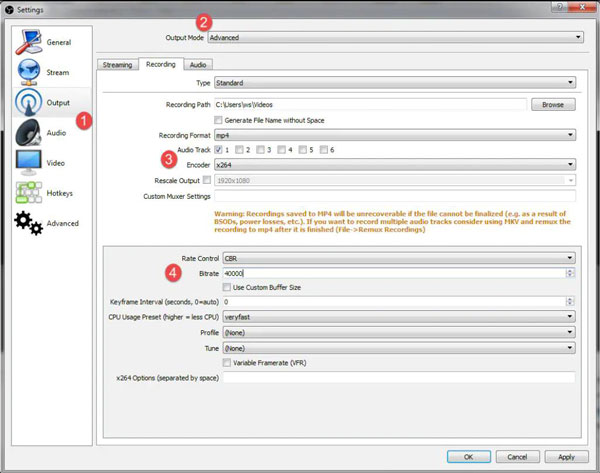
קוֹדַאִי
המקודד מאפשר לך לקודד מידע המשמש ליצירת וידאו, כולל מקודד x264 לסרטון וידאו באיכות גבוהה. עם זאת, בחירה במקודד אחד עבור כל הקלטות הווידאו אינה מומלצת מכיוון ש-x264 עלול להתיש את המחשב ולהשפיע על ביצועי המשחק. אם יש לך כרטיס מסך חדש של NVIDIA, תוכל להשתמש ב-NVENC H. 264 לקידוד. אתה יכול להשתמש בעיקר ב- NVENC מכיוון שהוא מוקדש להקלטת משחק מבלי להשפיע על ביצועי המשחק.
בקרת קצב
הגדרה זו עוזרת לך להקצות את קצב הסיביות שבו אתה משתמש ב-OBS. בקרת קצב מאפשרת לך להפיק את האיכות הטובה ביותר בכל זמן ההקלטה באופן עקבי.
CBR
CBR הוא עזרה נוספת לקצב סיביות קבוע שכן הוא יבטיח שקצב סיביות יציב והמסגרות מקבלות כמות שווה של מאמץ. זוהי גם תכונה מצוינת למנוע מתח רב מדי על המכשיר שלך. יתר על כן, CBR מאפשר לך להקליט עם בקרת קצב ללא הפסדים לאיכות תמונה מושלמת.
3. הגדרות הקלטת וידאו של OBS
כמובן שבהגדרות הקלטת הווידאו של OBS Studio יש אפשרות לשנות את פלט הווידאו. כאן, אתה יכול לנסות דברים שונים כדי לקבל סרטון באיכות גבוהה. לדוגמה, אתה יכול להקטין את הרזולוציה ל-1280 × 720 אם 1080p לא נותן לך רזולוציה גבוהה. הסיבה לכך היא שאולי תצטרך להתאים את הגדרות הקלטת OBS למכשיר או לחיבור האינטרנט שלך.
4. הגדרות הקלטת אודיו OBS
להגדרות הקלטת אודיו יש את התכונה להוסיף התקני שמע גלובליים לכל סצנה שאתה יוצר. זה עוקב עם שתי אודיו שולחניים וארבע אפשרויות/עזר, המאפשרות לך להוסיף מקורות שמע חיצוניים כמו מיקסר ומיקרופון.
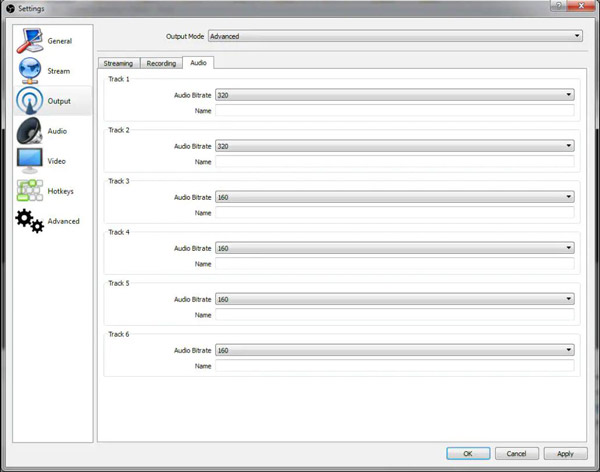
אלטרנטיבה הטובה ביותר ל-OBS להקלטת וידאו ואודיו חלקה
בעוד שהגדרות ההקלטה של OBS מאפשרות לך להגדיר הגדרות שונות, זה יהיה מאתגר לכוונן אותן מדי פעם. האלטרנטיבה הטובה ביותר לקבל מקליט מסך פשוט יותר היא AnyRec Screen Recorder. התוכנה כוללת מכשירי וידאו, אודיו, משחק ומצלמות רשת. תפריט ההעדפות שלו הרבה יותר טוב להגדרה מאשר הגדרות ההקלטה של OBS, מה שמאפשר לך לשנות את הגדרות ה-Codec, הרזולוציה, קצב הפריימים, קצב הסיביות והשמע ללא הגדרה מסובכת. עדיף להוריד את AnyRec Screen Recorder ב-Windows וב-macOS.

הקלט ושמור וידאו בפורמטים MP4, MOV, WebM וכו'.
מספק 7 מצבי הקלטה להקלטת כל וידאו ואודיו על שולחן העבודה.
תמיכה בביטול רעשים לשיפור איכות הקלטת האודיו.
תזמן משימות הקלטה כך שיוכלו להתחיל ולהפסיק את ההקלטה באופן אוטומטי.
הורדה מאובטחת
הורדה מאובטחת
שלב 1.התקינו את AnyRec Screen Recorder במחשב שלכם מהאתר הרשמי. לאחר מכן, הפעילו את התוכנה כדי להגיע להקלטת המסך. בניגוד להגדרות ההקלטה של OBS, קל יותר להגדיר את AnyRec Screen Recorder. לחצו על כפתור "Triple Lines" בממשק הראשי ולחצו על כפתור "Preferences" מתפריט המשנה. תמצאו את הכרטיסיות Output, Sound, Camera, Mouse ו-Hotkeys.

שלב 2.תפריט "פלט" מכיל את הגדרות התיקיה, צילום המסך, הווידאו והשמע המיועדים. אתה יכול להגדיר אותם על ידי לחיצה על הרשימות הנפתחות. בהגדרות "סאונד", השתמש בבדיקת הסאונד כדי לבדוק את האודיו והמיקרופון של המחשב שלך. כמו כן, אתה יכול ללכת לתפריט "מקשי קיצור" כדי לשנות את רכיבי המפתח בפקודות שונות. לחץ על כפתור "אישור" כדי לשמור את השינויים.

שלב 3.פעם אחת בתפריט הראשי, לחץ על "מקליט וידאו" ובחר את אזור המסך שברצונך ללכוד על ידי לחיצה על כפתור "מסך מלא או מותאם אישית". אל תשכח ללחוץ על הלחצנים "מיקרופון" ו"קול מערכת" כדי ללכוד אודיו. לחץ על כפתור "REC" כדי להתחיל בהקלטה.

שלב 4."תפריט יישומון" מספק לך אפשרויות לצייר, להגדיר לוח זמנים להקלטה ולצלם מסך. לחץ על כפתור "עצור" וחתוך את הקליפ בחלון המוקפץ. בחר את התיקיה המיועדת לשמירת הפלט, אך אם כבר הגדרת אותה בהגדרות, לחץ על כפתור "הבא". אתה יכול לשנות את שם הקובץ וללחוץ על כפתור "שמור" לסיום.

שאלות נפוצות לגבי הגדרות הקלטת OBS
-
מהן הגדרות הקלטת OBS הטובות ביותר למשחק?
לשחקנים וסטרימרים רבים יש הגדרה סטנדרטית ב-OBS. מלבד NVIDIA NVENC כמקודד שלך, הגדר את הרזולוציה שלך ל-1920 × 1080, 60FPS, פשוט כסוג שלך, הפורמט צריך להיות MP4, מרווח פריימים של 2, וקצב סיביות מ-10,000 ל-20,000. כמובן, זה עדיין משתנה ל- הגדרות שונות. אבל זה הסטנדרט להקלטת משחק, וה אודיו של המשחק שהוקלט על ידי OBS יכול לקבל גם אפקט טוב יותר.
-
האם אוכל להקליט ללא הגבלה ב-OBS?
בהחלט כן. OBS הוא בחינם, ואין לו מגבלות הקלטה. עם זאת, ודא שיש לך את כל שטח האחסון שאתה צריך. כי אחרי סקירת OBS באופן אישי, נמצא ש-OBS עשוי לצרוך יותר מדי, במיוחד אם תגדיר את ההגדרות לרזולוציה ואיכות גבוהה יותר.
-
מהו קצב הסיביות המומלץ להגדרות שמע ב-OBS?
אם אתה מגדיר מספר רצועות בהקלטת אודיו, קצב הסיביות המומלץ הוא בין 160 ל-320 לאיכות שמע גבוהה יותר. אתה יכול למצוא את האפשרויות האלה על ידי מעבר להגדרות פלט אודיו.
סיכום
הגדרות הקלטת OBS נהדרות לשינוי לתוצאות טובות יותר. זה עוזר לך לתקן את הגדרות הפלט בהתאם לחוזק המכשיר וחיבור האינטרנט שלך. עם זאת, מכיוון שלא כולם מתלהבים מפלטפורמה מקצועית כמו OBD Studio, מומלץ להשתמש AnyRec Screen Recorder כאלטרנטיבה. כוחה של התוכנה גדול כמו הפלטפורמה הראשונה, אבל הרבה יותר קל להגדיר אותה עבור הקלטת וידאו, משחק, אודיו ומצלמת אינטרנט. אתה לא צריך להגדיר את ההגדרות הבעייתיות יותר. נסה זאת כעת על ידי לחיצה על כפתור הורדה חינם!
הורדה מאובטחת
הורדה מאובטחת



